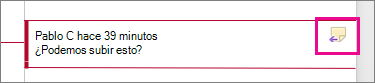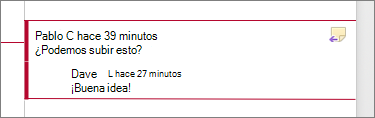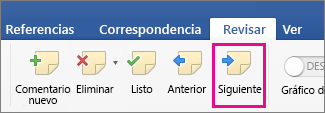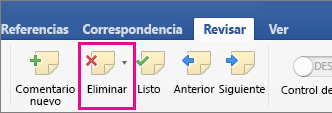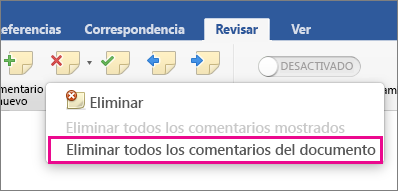Use los comentarios del documento para realizar sugerencias a otras personas o para realizar un seguimiento de los problemas.
Insertar un comentario.
-
Seleccione el texto sobre el que desee hacer un comentario o haga clic al final del texto.
-
En la pestaña Revisar, haga clic en Nuevo comentario.
-
Escriba su comentario. Word muestra el comentario en un globo en el margen del documento.
Responder a un comentario
-
En el comentario, haga clic en el botón Responder.
O bien, haga clic en el comentario y en la pestaña Revisar, haga clic en Nuevo comentario.
-
Escriba la respuesta.
Eliminar un comentario
-
En la pestaña Revisión, en la sección Comentarios, haga clic en Siguiente para seleccionar un comentario.
-
En la pestaña Revisar haga clic en Eliminar.
Para eliminar todos los comentarios a la vez, haga clic en la flecha situada junto a Eliminar y, luego, en Eliminar todos los comentarios del documento.